Bạn đã bao giờ muốn ai đó gửi cho bạn một tệp quá lớn để gửi email chưa? Đây là cách bạn có thể biến Dropbox của mình thành một cách để người khác gửi tệp cho bạn mà không gặp bất kỳ rắc rối nào.
Dropbox là một trong những dịch vụ đồng bộ hóa tệp tốt nhất hiện có và chúng tôi sử dụng nó mọi lúc để chia sẻ tệp và thư mục với bạn bè, gia đình và đồng nghiệp . Tuy nhiên, đôi khi bạn cần lấy tệp từ một người không thể tìm ra cách sử dụng Dropbox hoặc người mà bạn không muốn chia sẻ thư mục mọi lúc. Đối với những trường hợp này và hơn thế nữa, có thể hữu ích nếu ai đó gửi cho bạn một tệp một lần qua Dropbox. Có hai dịch vụ tuyệt vời giúp bạn dễ dàng tải tệp lên Dropbox của mình, vì vậy hãy tiếp tục đọc và xem dịch vụ nào phù hợp nhất với nhu cầu của bạn.
Yêu cầu tệp cho Dropbox qua Email
Bạn đã bao giờ phải vật lộn với những email chứa đầy tệp Tiff 8Mb từ các đồng nghiệp không biết về Dropbox? Khi bạn cần tệp từ một người chỉ hiểu email, hoặc chỉ muốn một cách nhanh chóng để mọi người gửi cho bạn tệp bạn cần qua Dropbox, AirDropper là một dịch vụ tuyệt vời có thể thu hẹp khoảng cách. Nó cho phép bạn yêu cầu tệp qua email và sau đó cho phép người khác gửi chúng cho bạn một cách an toàn thông qua Dropbox. Để bắt đầu, hãy duyệt đến trang AirDropper ( đường dẫn phía dưới ), và nhấp vào Khởi đầu .
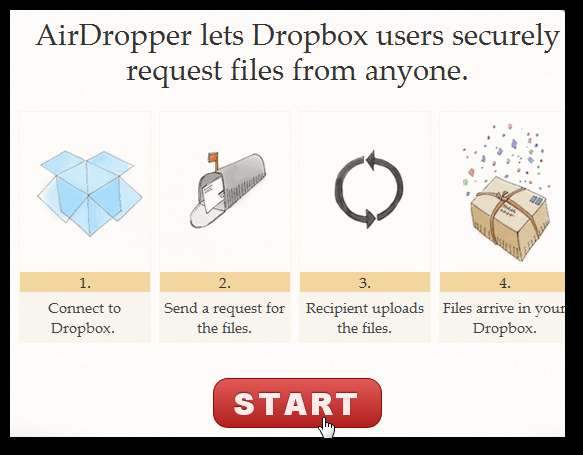
Thao tác này sẽ đưa bạn đến tài khoản Dropbox của bạn, vì vậy hãy nhấp vào Cho phép để phê duyệt nó kết nối với Dropbox của bạn.
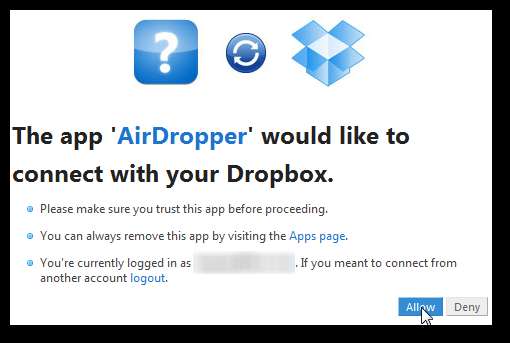
Quay lại AirDropper, bây giờ bạn có thể nhập yêu cầu tệp từ bạn bè của mình. Nhập địa chỉ email của bạn, tối đa 10 địa chỉ của những người bạn đang yêu cầu tệp, sau đó nhập tên yêu cầu và thông báo yêu cầu tệp rồi nhấn Gửi .

Một lúc sau, người nhận của bạn sẽ thấy một email từ AirDropper với một liên kết an toàn để gửi cho bạn các tệp.
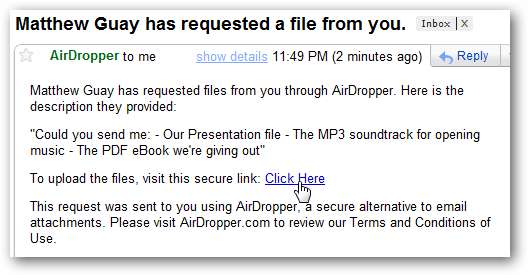
Thao tác này sẽ đưa họ đến một trang AirDropper đặc biệt, nơi họ có thể thêm tất cả các tệp bạn yêu cầu vào Dropbox của mình.
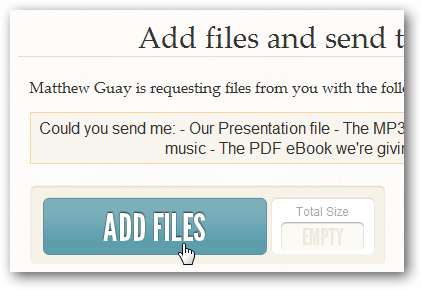
Sau khi thêm tệp, họ sẽ có thể xem tên tệp và xem tệp nhỏ, trung bình hay lớn. Sau khi mọi thứ được chọn, họ sẽ nhấn Gửi để nén các tệp vào Dropbox của bạn.
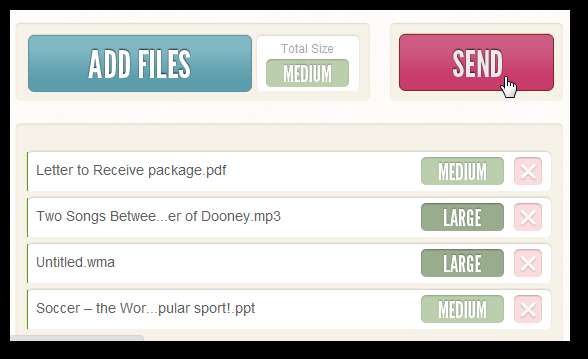
Khi tệp đang tải lên, họ sẽ có thể thấy tiến trình trên tên tệp.

AirDropper sẽ cho họ biết khi các tệp đã được gửi đi và bạn sẽ ngay lập tức thấy chúng xuất hiện trong Dropbox của mình. Giờ đây, bạn có thể dễ dàng nhận được ngay cả những tệp lớn nhất được gửi cho bạn mà không cần phải đảm bảo người khác đã cài đặt và thiết lập Dropbox. Và bạn cũng sẽ làm được điều đó với một ứng dụng web dễ thương!
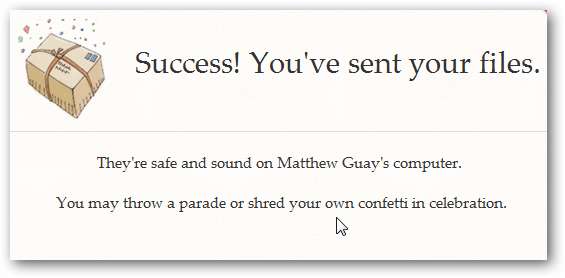
Tạo một trang an toàn để tải lên Dropbox
Một cách khác để bạn có thể dễ dàng gửi các tệp đến của mình qua Dropbox là DROP nó Với tôi. Dịch vụ miễn phí này cho phép bạn tạo một trang web được bảo vệ bằng mật khẩu, nơi bất kỳ ai cũng có thể tải tệp lên Dropbox của bạn bất cứ lúc nào. Cho dù bạn muốn có một Gửi đi trên blog của bạn để gửi cho người đọc hoặc bạn chỉ muốn bạn bè dễ dàng gửi ảnh cho bạn, đây là một cách tuyệt vời để cho phép mọi người gửi tệp đến Dropbox của bạn. Để bắt đầu, hãy duyệt đến trang web của họ ( đường dẫn phía dưới ), và nhấp vào Đăng ký .
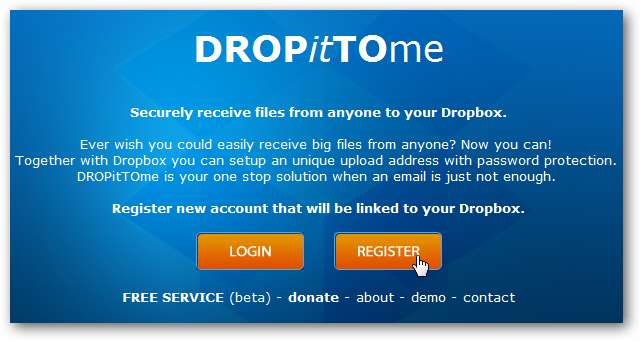
Điều này sẽ hướng dẫn bạn tài khoản Dropbox của bạn. Nhấp chuột Phê duyệt để cho phép DropitToMe kết nối với tài khoản Dropbox của bạn.
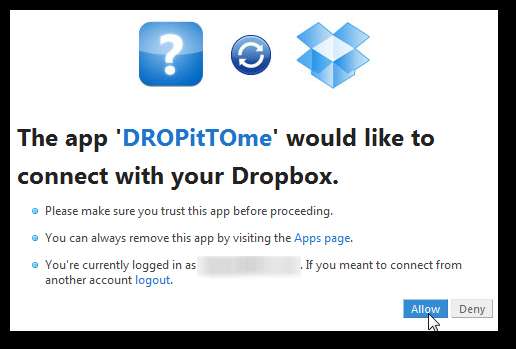
Bây giờ bạn sẽ được đưa trở lại trang đăng ký DropitToMe. Nhập tên người dùng, email và mật khẩu, nhưng sử dụng những cái khác với tên người dùng và mật khẩu Dropbox mặc định của bạn để giữ an toàn cho thông tin tài khoản của bạn. Sau đó, trong hộp cuối cùng, hãy nhập mật khẩu để người khác nhập khi họ tải tệp lên cho bạn. Nhấp chuột Đăng ký khi bạn làm xong.
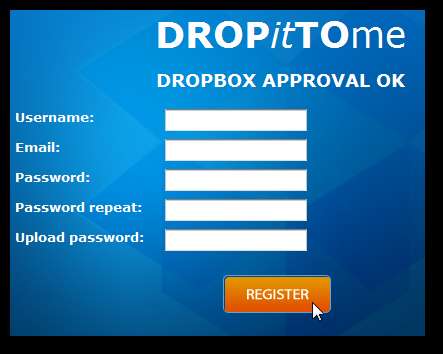
Khi bạn cần ai đó gửi tệp cho mình, chỉ cần gửi cho họ liên kết đến tài khoản DropitToMe của bạn, đó là http://dropittome.com/ your_username. Họ sẽ phải nhập mật khẩu bạn đặt rồi nhấp vào Đăng nhập để gửi cho bạn một tập tin.
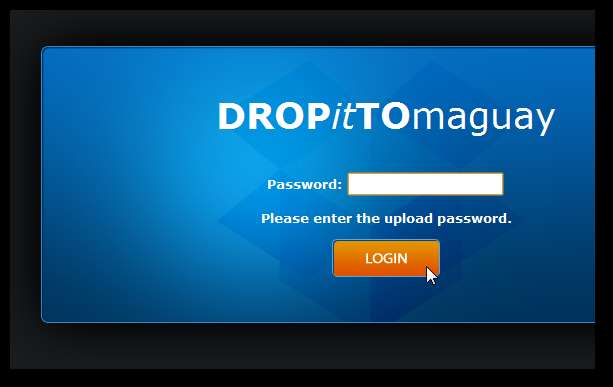
Bây giờ họ có thể chỉ cần nhấp vào Chọn tập tin và chọn bất kỳ tệp nào có dung lượng lên đến 75Mb trên máy tính của họ để gửi cho bạn.
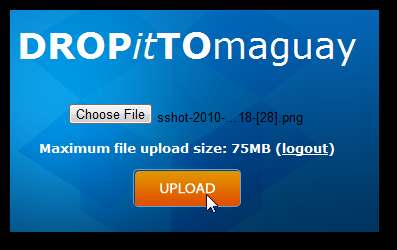
Vài giây sau, bạn sẽ có tệp trong Dropbox của mình. Bạn có thể tiếp tục sử dụng nó bao lâu tùy thích, vì vậy bất cứ lúc nào bạn cần ai đó gửi tệp cho bạn, chỉ cần gửi cho họ liên kết đến tài khoản DropitToMe của bạn và mật khẩu tải lên, sau đó
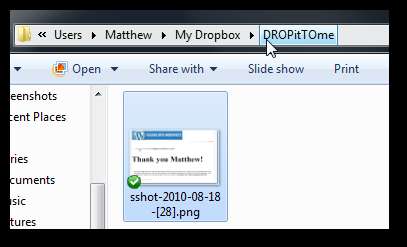
Nếu vì lý do nào đó mà bạn quyết định không muốn sử dụng DropitToMe nữa, bạn có thể xóa quyền truy cập của nó vào tài khoản Dropbox của mình. Chỉ cần đăng nhập vào trang tổng quan Dropbox của bạn, mở cài đặt tài khoản của bạn, chọn Những ứng dụng của tôi , sau đó nhấp vào nút x bên cạnh DropitToMe.
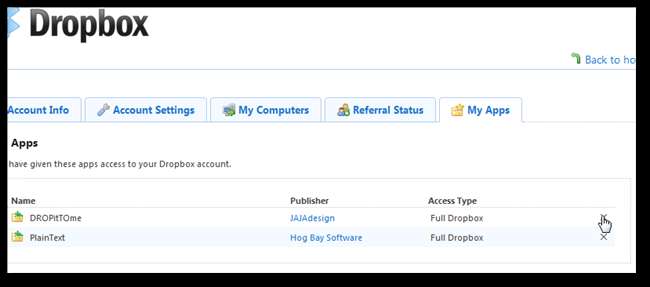
Ngoài ra, nếu bạn có tài khoản lưu trữ và muốn chạy trình tải lên Dropbox cá nhân của riêng mình, bạn có thể tải xuống tập lệnh PHP, cùng với tệp CSS và hình ảnh sẵn sàng để tạo trang tải lên Dropbox tùy chỉnh của riêng bạn. Chỉ cần thay thế thông tin tài khoản Dropbox của bạn trong tệp PHP, sau đó tải tất cả các tệp lên máy chủ của bạn và bạn sẽ sẵn sàng sử dụng. Nếu điều đó nghe có vẻ quá phức tạp, DropitToMe là một giải pháp thay thế tuyệt vời hoạt động tốt.
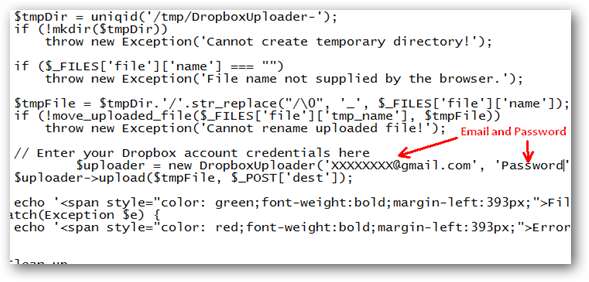
Với các tùy chọn này, việc nhận tệp từ bạn bè, gia đình hoặc chỉ những người đang đọc blog của bạn dễ dàng hơn bao giờ hết. Nếu bạn muốn luôn có thể chia sẻ tệp trực tiếp, hãy nhớ kiểm tra bài viết của chúng tôi về cách thiết lập chia sẻ thư mục trong Dropbox . Dropbox là một dịch vụ tuyệt vời, vì vậy nếu bạn chỉ mới bắt đầu với nó, bạn có thể muốn xem một số bài viết khác của chúng tôi về Dropbox cũng.







